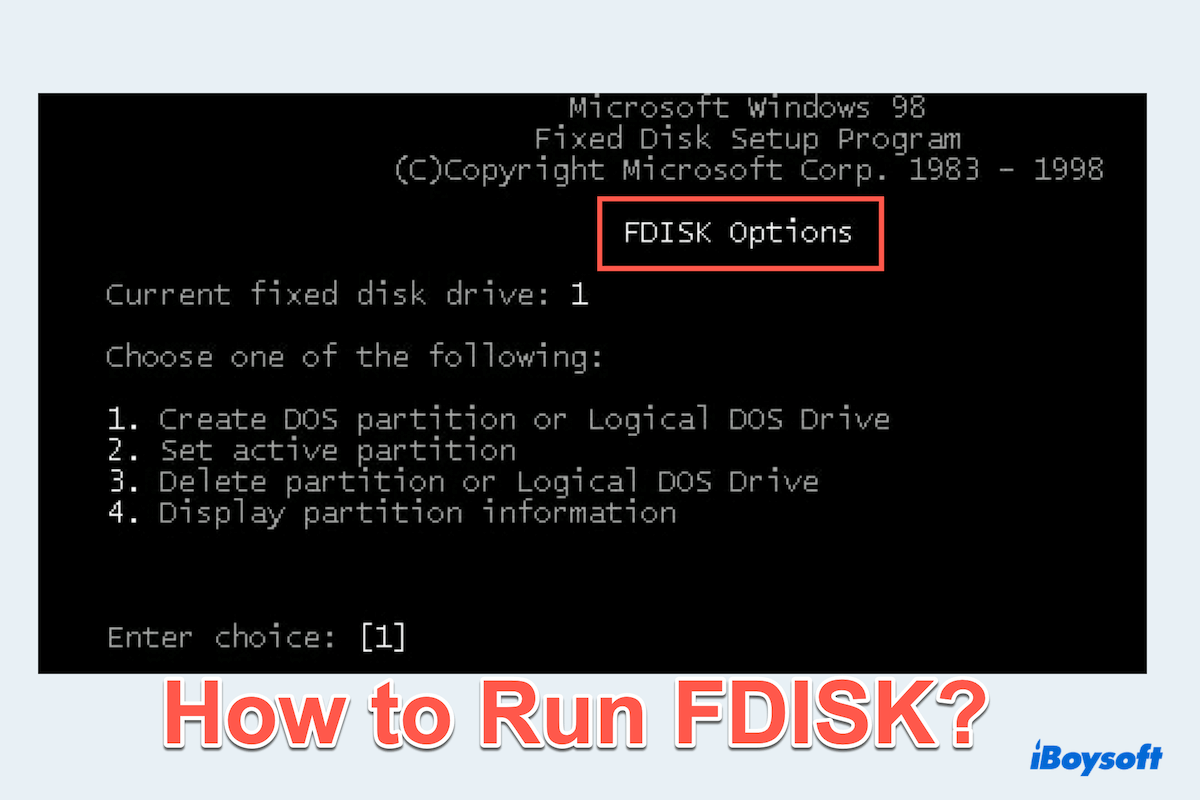あなたはディスクのパーティショニングのためにFDISKコマンドを使用したことがあるかもしれません。FDISKは、ハードドライブを使用する準備を整える際に重要な役割を果たし、ディスクスペースをパーティションに整理することで、MS-DOS、Windows、Linuxで使用されています。
私たちは既にパーティションされたコンピュータがあり、FDISKがそれらに新しいパーティションを作成するのを助けることができます。しかし、FDISKの使い方は?この記事では、FDISKの使用方法、その利点と限界、およびこのツールの現代的な代替手段について掘り下げます。
FDISKの機能は何ですか?
FDISKは主にディスクパーティションを作成、削除、管理するために使用されます。ここには、FDISKの主な機能とコマンドがいくつかあります:
- パーティションを作成: FDISKは、基本パーティションと拡張パーティション、および拡張パーティション内の論理ドライブを作成することができます。
- パーティションを削除:ユーザーは既存のパーティションを削除してディスクスペースを再割り当てすることができます。
- アクティブなパーティションを設定: FDISKは、パーティションをアクティブに設定して、そのパーティションがオペレーティングシステムのブートファイルを含んでいることを示すことができます。
- パーティション情報を表示:FDISKは、現在のパーティション構造に関する詳細情報(サイズやタイプなど)を表示することができます。
ディスクまたはパーティションエラーを検出したい場合は、CHKDSKに移動してください。また、Windowsで失われたパーティションを回復することもできます。
こちらは一般的に見られるFDISKコマンドの意味の表です:
| FDISKコマンド | 機能 |
| fdisk -p | パーティションテーブルを印刷する |
| fdisk-n | パーティションを削除する |
| fdisk-a | ブータブルフラグを切り替える |
| fdisk-w | 変更をディスクに書き込む |
| fdisk-d | パーティションを削除する |
| fdisk 1/pri:100 | ハードドライブに100 MBのパーティションを作成する |
| fdisk /mbr | マスターブートレコードを書き換える |
| fdisk 1/log:250 | サイズ250 MBの論理ドライブを作成する |
絶対に他のFDISKコマンドもあり、他のこともできますので、欲しいものを検索できます。
WindowsでFDISKを実行する方法
パソコンでFDISKの実行方法を学びましょう。 コマンドプロンプト を使って、以下の手順で:
- Win+ R を押して実行ダイアログボックスを開きます。
- cmdを入力してEnterを押します。
- コマンドプロンプトを右クリックして管理者として実行を選択します。
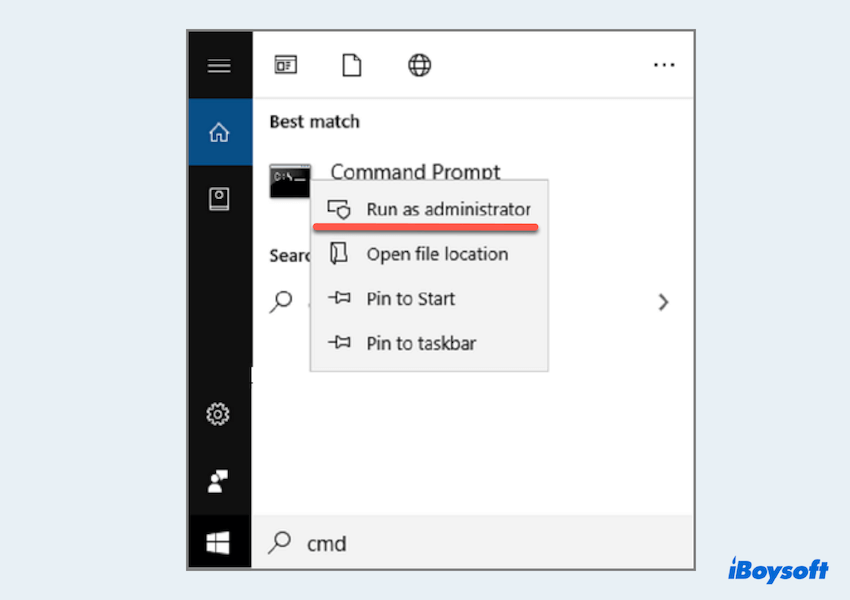
- fdiskを入力してEnterを押し、必要なディスクを選択します。
- FDISKコマンドを使用します。
- 必要に応じて待ち、FDISKを終了し、システムを再起動します。
他の人とFDISKの実行方法を共有できます。
FDISKの利点と欠点
あらゆるコインには2つの面があります。パーティションを管理する際にはFDISKが非常に便利である一方、いくつかの制限もあります。
| 利点 | 欠点 |
| 高い柔軟性とコントロール: FDISKはディスクのパーティショニングについて詳細なコントロールを提供し、正確な調整が可能です。 | データ損失の可能性:FDISKの誤った使用は意図しないデータ損失や破損を引き起こす可能性があります。 |
| リソースの低利用:FDISKは最小限のシステムリソースを使用し、古いシステムやリソース制約のあるシステムに適しています。 | 新しいディスク技術への限定的なサポート:FDISKは、GUIDパーティションテーブル(GPT)などの現代のディスク技術の高度な機能をサポートしない場合があります。 |
FDISKが無用だと感じるか、想像したほど良くない場合は、他の代替手段を選択できます。
この投稿が役立つと思ったら、共有しませんか?
FDISKの代替手段
現代のオペレーティングシステムは、FDISKと同様の機能を提供するより使いやすいディスク管理ツールを提供しています:
- Windowsのディスク管理:ユーザーが直感的なインターフェイスでパーティションを作成、削除、管理できるグラフィカルツール。
- LinuxのGParted:幅広いファイルシステムとパーティションスキームをサポートする強力なGUIベースのパーティションエディタ。
結論
FDISKは数十年にわたりディスクのパーティショニングの基本的なツールであり、効率的にディスクスペースを管理するための必須機能を提供しています。
FDISKを使用するか、その現代版を使用するかにかかわらず、Windowsでのご利用をお楽しみください。